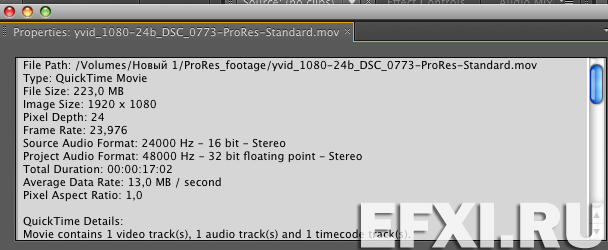Magic Bullet Grinder
Утилита Magic Bullet Grinder от компании Red Giant Software конвертирует видео снятое на Canon DSLR камеры (H.264) в форматы ProRes Standard, ProRes Proxy и PhotoJPEG для быстрой работы в Final Cut Pro и Adobe Premiere Pro for Mac. Поддержка вставки таймкода (добавляет имена файла и timecode информацию). Поддержка преобразования частоты кадров. Поддержка одновременной многопоточной скорости кодирования: 8 ядер > 8 файлов. Поддержка создания прокси файлов, для работы на ноутбуках.
Можно работать и с .MP4 файлами, для этого просто надо поменять расширение на .MOV (пакетную смену расширения, можно сделать с помощью Automator или Adobe Bridge CS5). Устанавливаем утилиту Magic Bullet Grinder. В разделе Введение можно ознакомиться с рекомендованными системными требованиями:
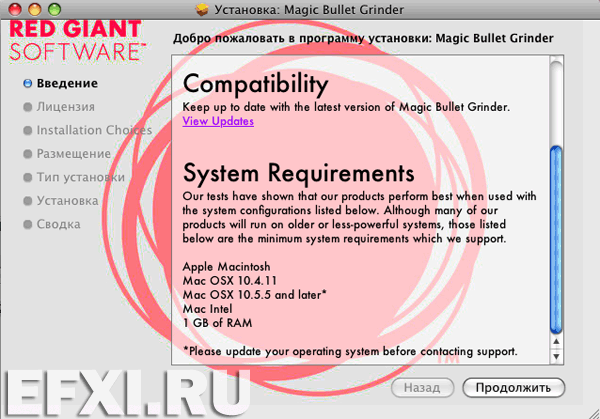
В следующем разделе принимаем лицензионное соглашение.
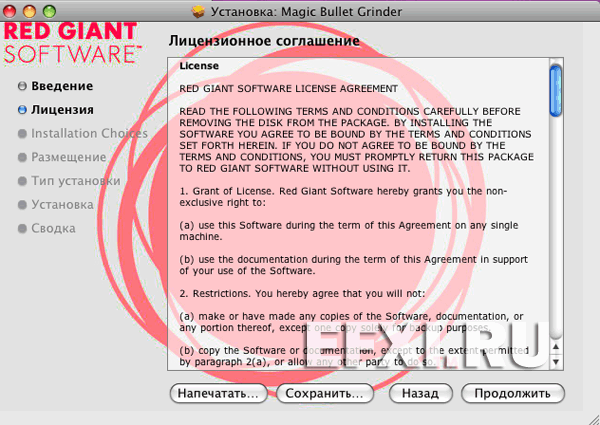
Вводим серийный номер в поле: Serial Key. Нажимаем на кнопку: Продолжить.
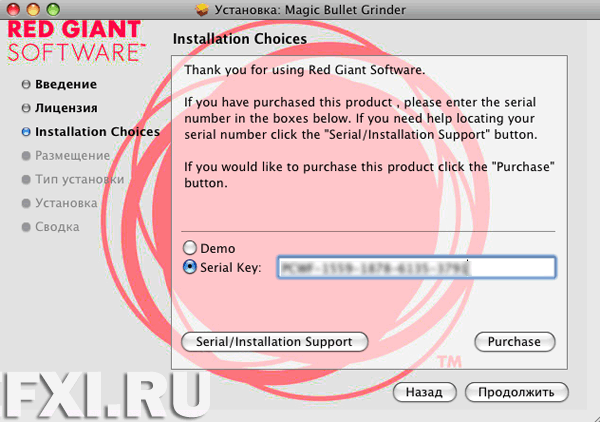
В разделе Тип установки: можно выбрать директорию установки, нажимаем на кнопку Продолжить.
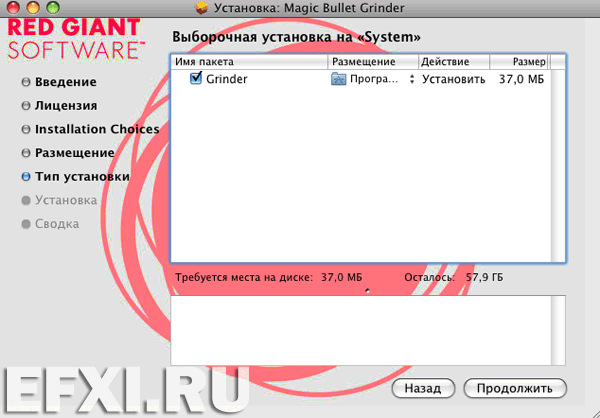
И в следующем окне, нажимаем на кнопку: Установить. Утилита, займет 37Мбайт дискового пространства.
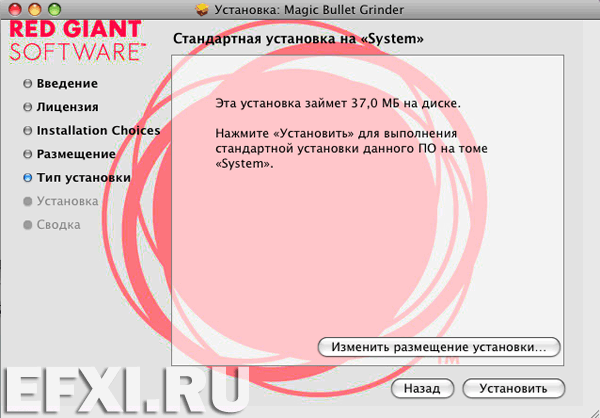
По окончании установки получаем сообщение: Установка выполнена, нажимаем на кнопку: Закрыть.
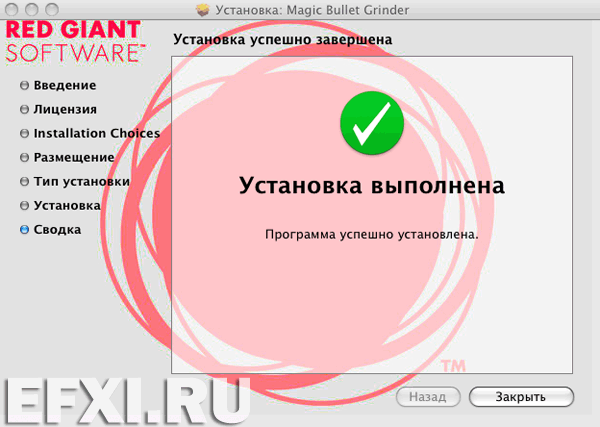
Запускаем утилиту: Magic Bullet Grinder.
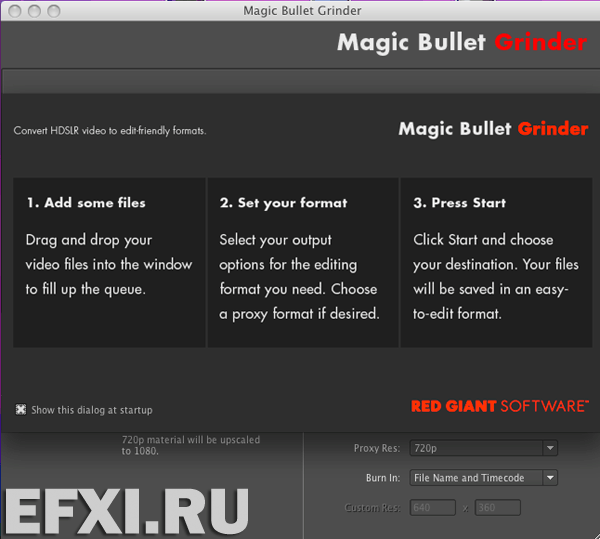
Выделяем все файлы в папке: Cmd+A и перетягиваем DSLR, AVCHD видео в поле утилиты: Drag and Drop Movies Here.
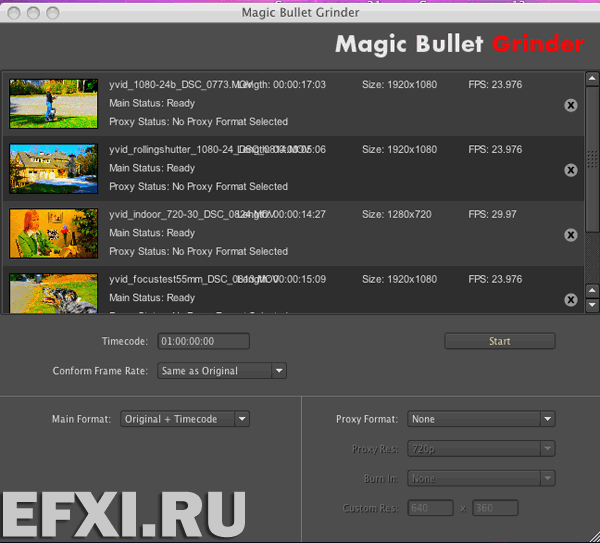
Есть возможность удалишь лишние файлы из списка:
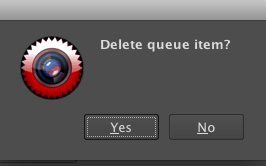
Подтверждаем текущую частоту кадров, выбрав пункт Conform Frame Rate: Same as Original. Далее, выбираем главный формат в который будем кодировать видео, например: Apple ProRes Standard или PhotoJPEG High Quality. Также, есть возможность выбрать формат прокси и его разрешение. Выбираем: PhotoJPEG Med Quality и разрешение 720р.
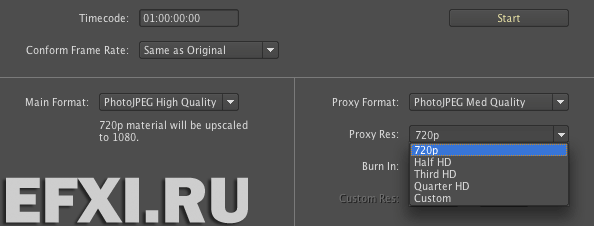
Нажимаем на кнопку: Start. Нам будет предложено выбрать целевую папку для видео, и далее нажимаем на кнопку: Выбрать.
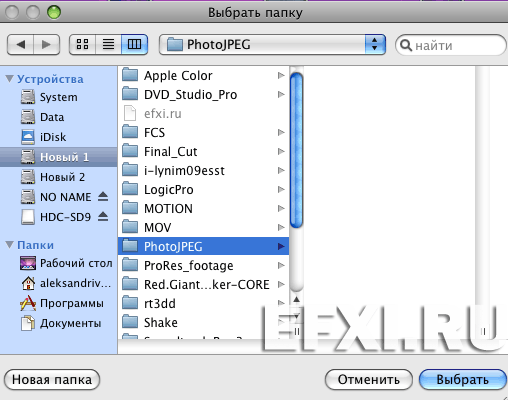
Начнется просчет файлов. Что характерно: Magic Bullet Grinder использует одно физическое ядро, для одного файла. Т.е. если у вас 4 физических ядра процессора, то просчитывается сразу четыре файла.
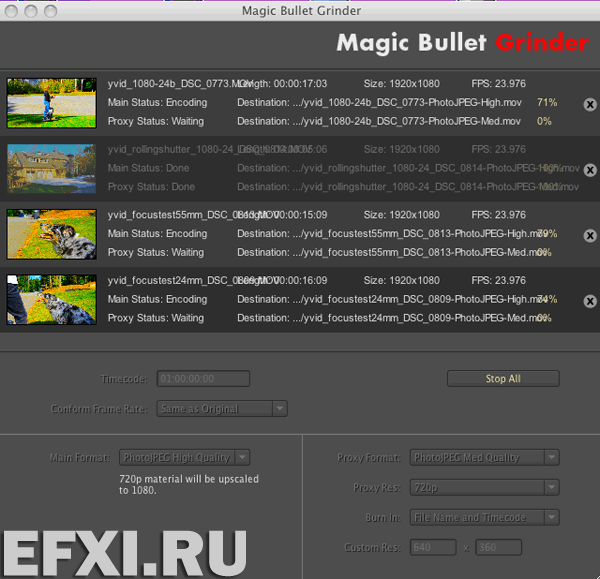
Запускаем программу: Adobe Premiere Pro CS5 for Mac и создаем новый проект.
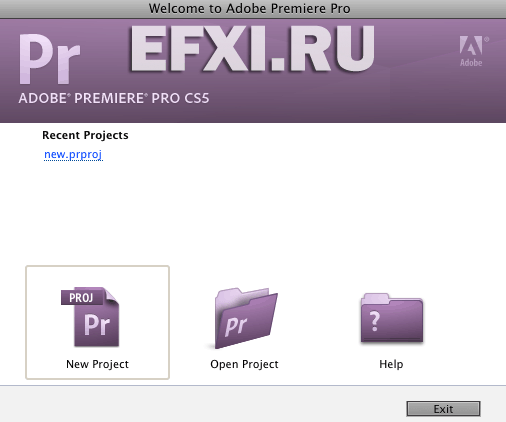
Выбираем пресет, который нам подходит под параметры видео:
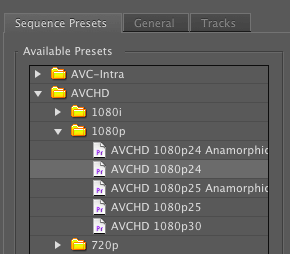
Переключаемся на закладку: General. И выбираем кодек для превью: Apple ProRes 422.
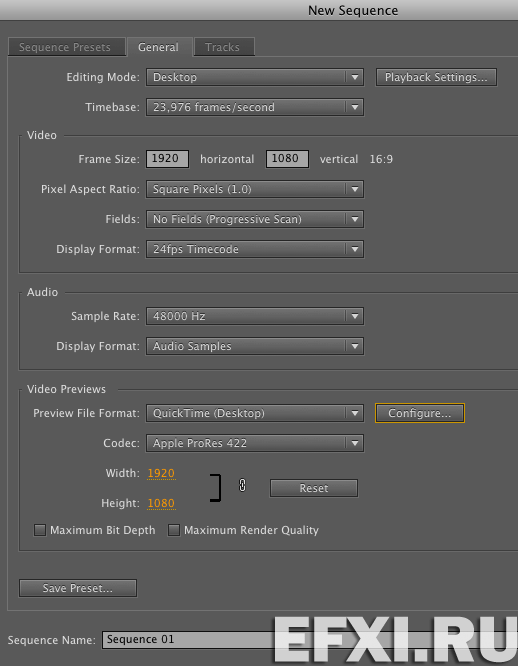
Импортируем папку с видео в программу:
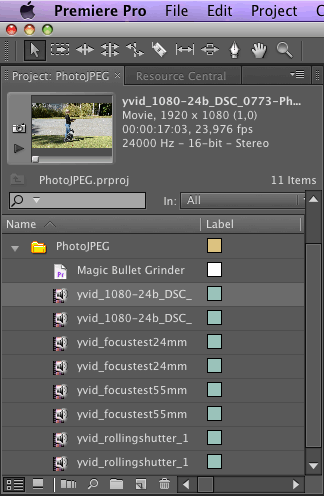
Смотрим свойства файла в формате PhotoJPEG High Quality:
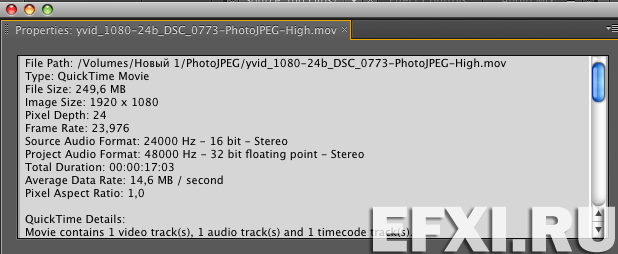
Смотрим свойства файла в формате Apple ProRes 422: